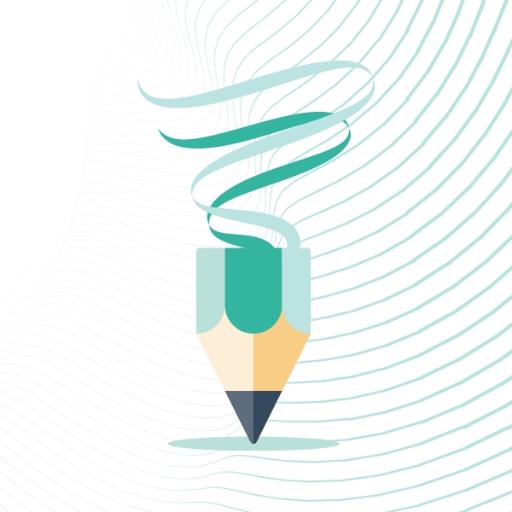คู่มือนี้มีรายละเอียดวิธีการติดตั้งและกำหนดค่า emudeck บนดาดฟ้า Steam ของคุณเพื่อเล่นเกม Sega Master System เราจะครอบคลุมทุกอย่างตั้งแต่การตั้งค่าเริ่มต้นไปจนถึงการเพิ่มประสิทธิภาพประสิทธิภาพและการแก้ไขปัญหาหลังการอัปเดต
ลิงค์ด่วน
-[ก่อนที่จะติดตั้ง emudeck](#ก่อนการติดตั้ง Emudeck) -[เปิดใช้งานโหมดนักพัฒนา -การติดตั้ง emudeck ในโหมดเดสก์ท็อป -[การเพิ่มเกมระบบต้นแบบไปยังไลบรารีไอน้ำ](#การเพิ่ม Master-System-Games-Games-to-Steam-Library) -แก้ไขหรืออัปโหลดงานศิลปะที่หายไป -อัปโหลดงานศิลปะที่หายไป -เล่นเกมระบบหลักบนดาดฟ้า Steam
- ปรับปรุงประสิทธิภาพ -[ติดตั้ง Decky Loader สำหรับดาดฟ้า Steam](#ติดตั้ง Decky-Loader-for-the-steam-deck) -ติดตั้งเครื่องมือไฟฟ้า -การตั้งค่าเครื่องมือไฟฟ้าสำหรับเกมที่เลียนแบบ -การแก้ไข Decky Loader หลังจากการอัปเดตดาดฟ้า Steam
Sega Master System ซึ่งเป็นคอนโซล 8 บิตแบบคลาสสิกมีห้องสมุดเกมที่ยอดเยี่ยม ดาดฟ้า Steam พร้อม Emudeck เป็นแพลตฟอร์มที่สมบูรณ์แบบในการหวนระลึกถึงชื่อย้อนยุคเหล่านี้
อัปเดตเมื่อวันที่ 15 มกราคม 2567 โดย Michael Llewellyn: คู่มือนี้ได้รับการอัปเดตเพื่อรวม Decky Loader และเครื่องมือไฟฟ้าสำหรับประสิทธิภาพที่เพิ่มขึ้นและการแก้ไขปัญหาหลังการอัปเดต
ก่อนติดตั้ง emudeck
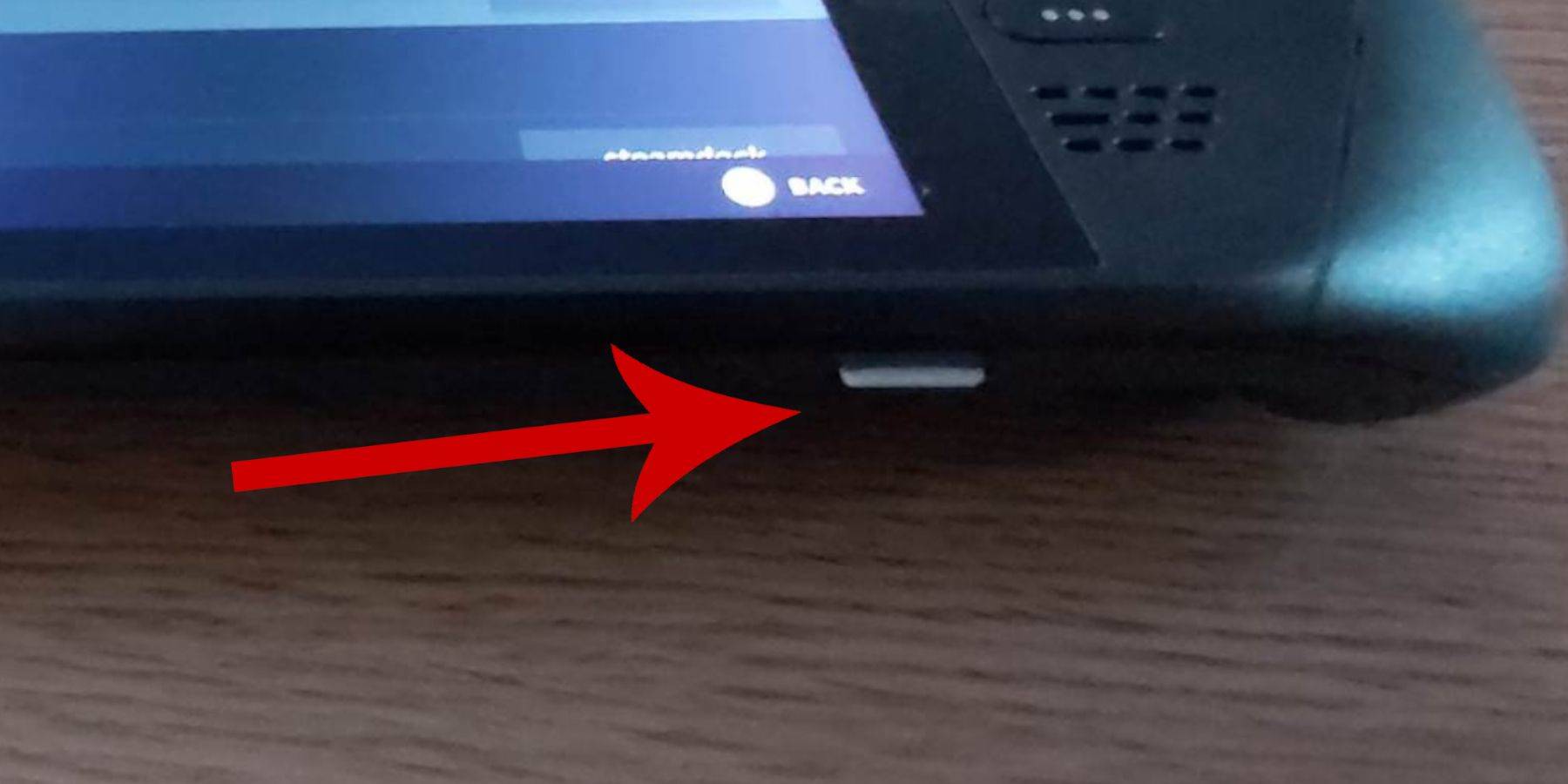 ก่อนการติดตั้งตรวจสอบให้แน่ใจว่าคุณมี:
ก่อนการติดตั้งตรวจสอบให้แน่ใจว่าคุณมี:
- ดาดฟ้าไอน้ำที่ชาร์จหรือเสียบปลั๊กเต็ม
- การ์ด microSD ความเร็วสูง (จัดรูปแบบบนดาดฟ้าไอน้ำ) หรือ HDD ภายนอก (ลดความสามารถในการพกพา)
- แป้นพิมพ์และเมาส์ (แนะนำสำหรับการถ่ายโอนและติดตั้งไฟล์ได้ง่ายขึ้น)
เปิดใช้งานโหมดนักพัฒนา
การเปิดใช้งานโหมดนักพัฒนาเป็นสิ่งสำคัญสำหรับการทำงานของตัวจำลองที่ราบรื่น
- เข้าถึงเมนู Steam จากนั้นระบบ> การตั้งค่าระบบ
- เปิดใช้งานโหมดนักพัฒนา
- เข้าถึงเมนูนักพัฒนา (ด้านล่างของแผงการเข้าถึง)
- เปิดใช้งานการดีบักระยะไกล CEF ภายใต้เบ็ดเตล็ด
- รีสตาร์ทดาดฟ้าไอน้ำของคุณ
อย่าลืมตรวจสอบการดีบักระยะไกล CEF หลังจากการอัปเดตเนื่องจากสามารถปิดการใช้งานได้
การติดตั้ง emudeck ในโหมดเดสก์ท็อป
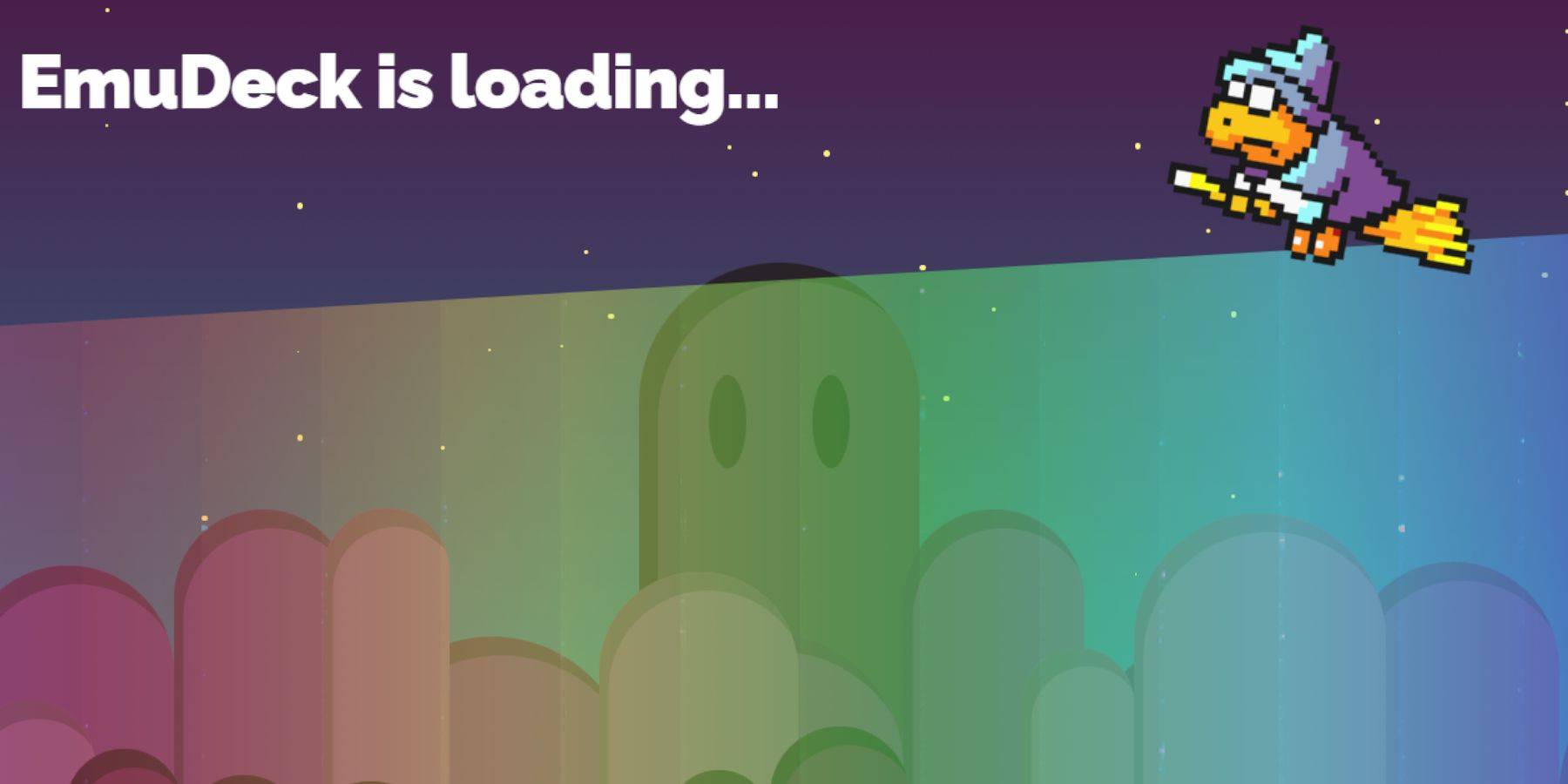 สวิตช์เป็นโหมดเดสก์ท็อป (เมนูพลังงาน) ดาวน์โหลด emudeck โดยใช้เบราว์เซอร์ (Chrome หรือ Firefox) เลือกเวอร์ชัน Steamos ที่ถูกต้องและเลือกการติดตั้งที่กำหนดเอง อย่าลืมเลือกการ์ด SD เป็นไดรฟ์หลักเพื่อการจัดการที่ง่ายขึ้น เลือก retroarch สำหรับการจำลองระบบ SEGA Master และเปิดใช้งาน Steam ROM Manager สำหรับการรวมห้องสมุด พิจารณาเปิดใช้งานตัวเลือก 'กำหนดค่า CRT Shader สำหรับเกมคลาสสิก 3D'
สวิตช์เป็นโหมดเดสก์ท็อป (เมนูพลังงาน) ดาวน์โหลด emudeck โดยใช้เบราว์เซอร์ (Chrome หรือ Firefox) เลือกเวอร์ชัน Steamos ที่ถูกต้องและเลือกการติดตั้งที่กำหนดเอง อย่าลืมเลือกการ์ด SD เป็นไดรฟ์หลักเพื่อการจัดการที่ง่ายขึ้น เลือก retroarch สำหรับการจำลองระบบ SEGA Master และเปิดใช้งาน Steam ROM Manager สำหรับการรวมห้องสมุด พิจารณาเปิดใช้งานตัวเลือก 'กำหนดค่า CRT Shader สำหรับเกมคลาสสิก 3D'
การถ่ายโอน roms ระบบต้นแบบ
- เปิดตัวจัดการไฟล์ปลาโลมา นำทางไปยังอุปกรณ์ที่ถอดออกได้> หลัก (การ์ด SD ของคุณ)> การจำลอง> ROMS> Mastersystem ถ่ายโอนไฟล์
.SMSROM ของคุณ (ไม่รวมไฟล์ 'Media')
การเพิ่มเกมระบบหลักในห้องสมุด Steam
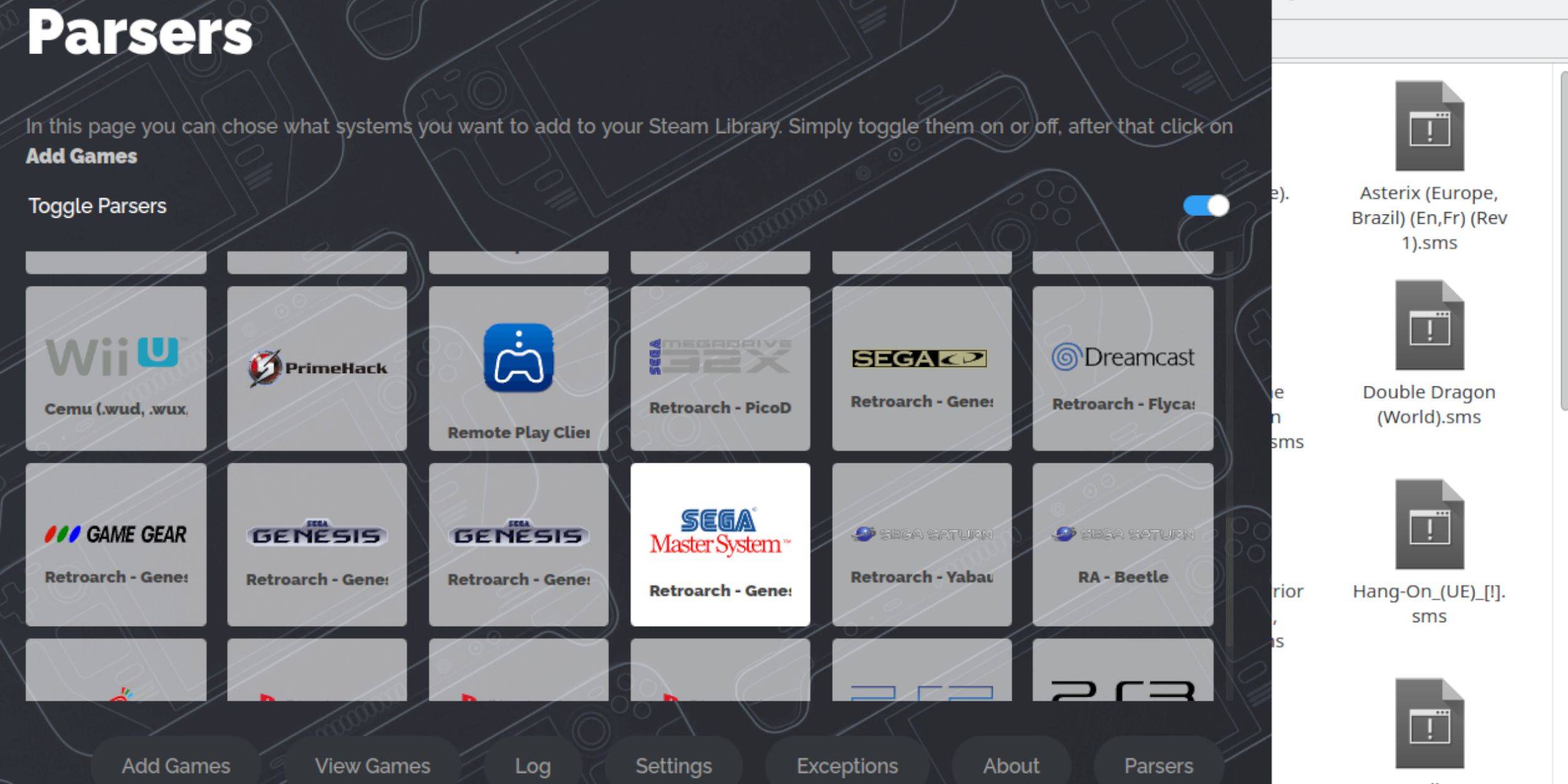 เพื่อเข้าถึงเกมในโหมดเล่นเกมเพิ่มลงในห้องสมุด Steam ของคุณ:
เพื่อเข้าถึงเกมในโหมดเล่นเกมเพิ่มลงในห้องสมุด Steam ของคุณ:
- เปิด emudeck ในโหมดเดสก์ท็อป
- เปิดตัว Manager Steam ROM
- ปิดใช้งานตัวแยกวิเคราะห์จากนั้นเลือก SEGA Master System
- เลือกเพิ่มเกม> แยกวิเคราะห์
- บันทึกไปยัง Steam หลังจากตรวจสอบการแสดงเกมและงานศิลปะ
แก้ไขหรืออัปโหลดงานศิลปะที่หายไป
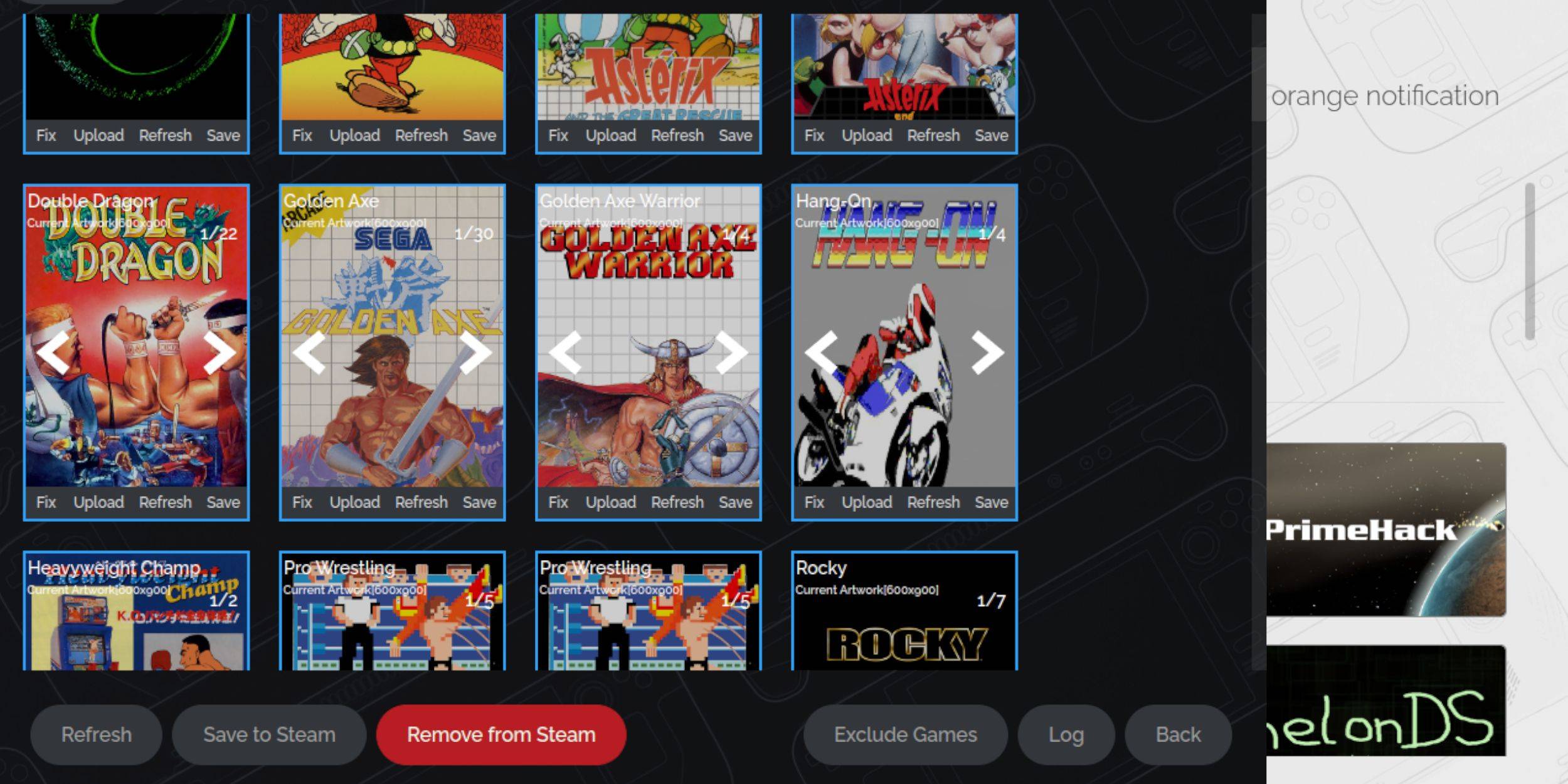 ถ้างานศิลปะหายไป:
ถ้างานศิลปะหายไป:
- ใช้ตัวเลือก 'Fix' ใน Steam ROM Manager
- หากจำเป็นให้ค้นหาและอัปโหลดงานศิลปะด้วยตนเองผ่านตัวเลือก 'อัปโหลด' โดยบันทึกไปยังโฟลเดอร์รูปภาพของ Steam Deck ก่อน
เล่นเกมระบบหลักบนดาดฟ้าไอน้ำ
 เข้าถึงเกมของคุณผ่านห้องสมุด Steam> Collections> SEGA Master System
เข้าถึงเกมของคุณผ่านห้องสมุด Steam> Collections> SEGA Master System
ปรับปรุงประสิทธิภาพ
เพื่อปรับปรุงประสิทธิภาพ:
- เข้าถึงเมนูการเข้าถึงด่วน (QAM) ระหว่างการเล่นเกม
- เปิดเมนูประสิทธิภาพ
- เปิดใช้งาน 'ใช้โปรไฟล์เกม' กำหนดขีด จำกัด เฟรมเป็น 60 fps และเปิดใช้งานการแรเงาครึ่งอัตรา
ติดตั้ง Decky Loader สำหรับดาดฟ้า Steam
 ติดตั้งรถตัก decky (ใช้เบราว์เซอร์ในโหมดเดสก์ท็อป) สำหรับการควบคุมและประสิทธิภาพที่เพิ่มขึ้น เลือกการติดตั้งที่แนะนำ รีสตาร์ทดาดฟ้าไอน้ำของคุณ
ติดตั้งรถตัก decky (ใช้เบราว์เซอร์ในโหมดเดสก์ท็อป) สำหรับการควบคุมและประสิทธิภาพที่เพิ่มขึ้น เลือกการติดตั้งที่แนะนำ รีสตาร์ทดาดฟ้าไอน้ำของคุณ
ติดตั้งเครื่องมือไฟฟ้า
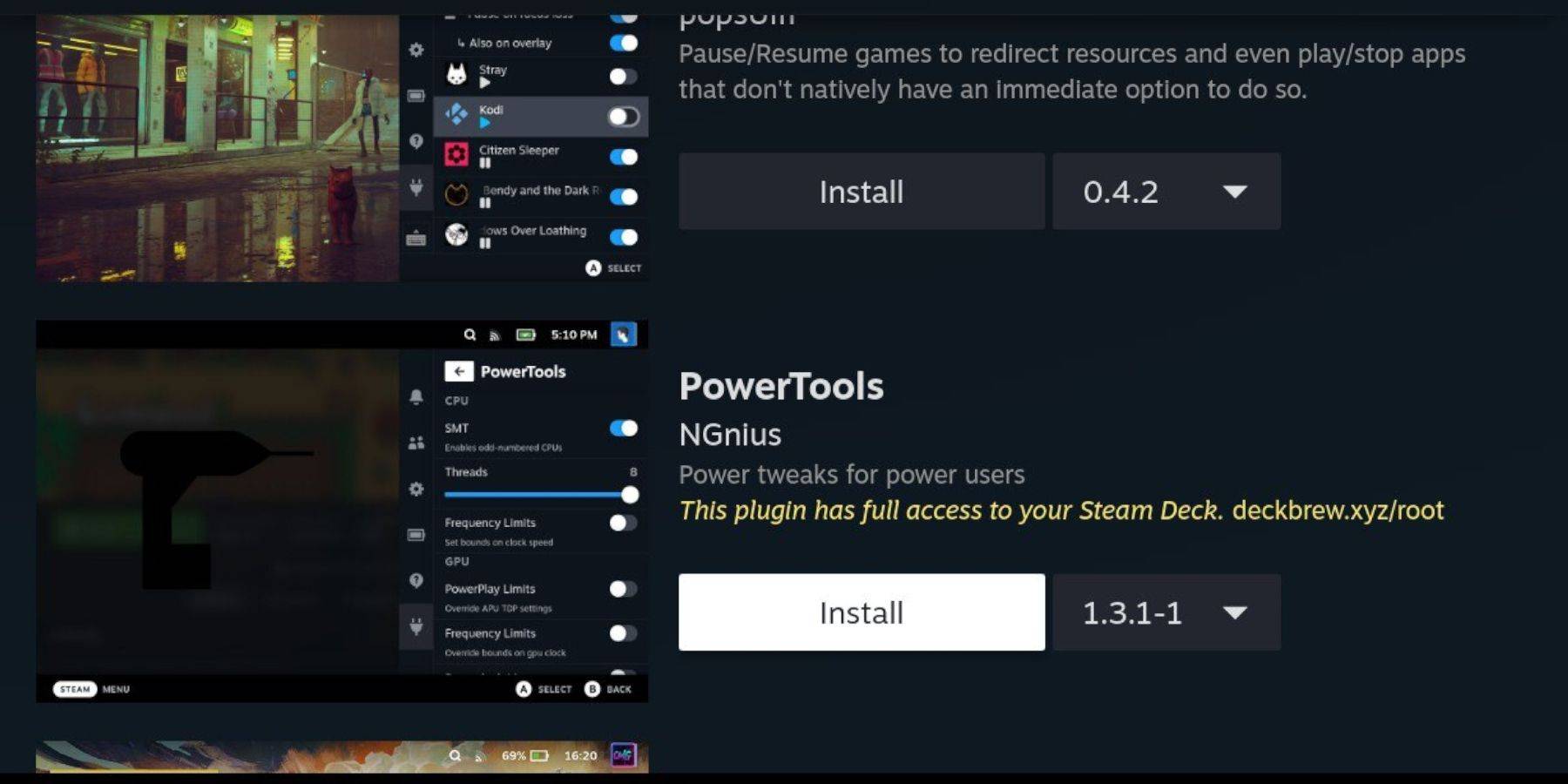 ติดตั้งปลั๊กอินเครื่องมือไฟฟ้าผ่านร้านโหลดชั้นบน
ติดตั้งปลั๊กอินเครื่องมือไฟฟ้าผ่านร้านโหลดชั้นบน
การตั้งค่าเครื่องมือไฟฟ้าสำหรับเกมที่เลียนแบบ
- ใน QAM เครื่องมือเปิดไฟฟ้าแบบเปิด ปิดการใช้งาน SMTs ตั้งเธรดเป็น 4
- เปิดเมนูประสิทธิภาพ (ไอคอนแบตเตอรี่) เปิดใช้งานมุมมองขั้นสูงการควบคุมนาฬิกา GPU แบบแมนนวลและตั้งค่าความถี่สัญญาณนาฬิกา GPU เป็น 1200 บันทึกโปรไฟล์ต่อเกม
การซ่อมแซมตัวโหลดชั้นบนหลังการอัปเดตดาดฟ้าไอน้ำ
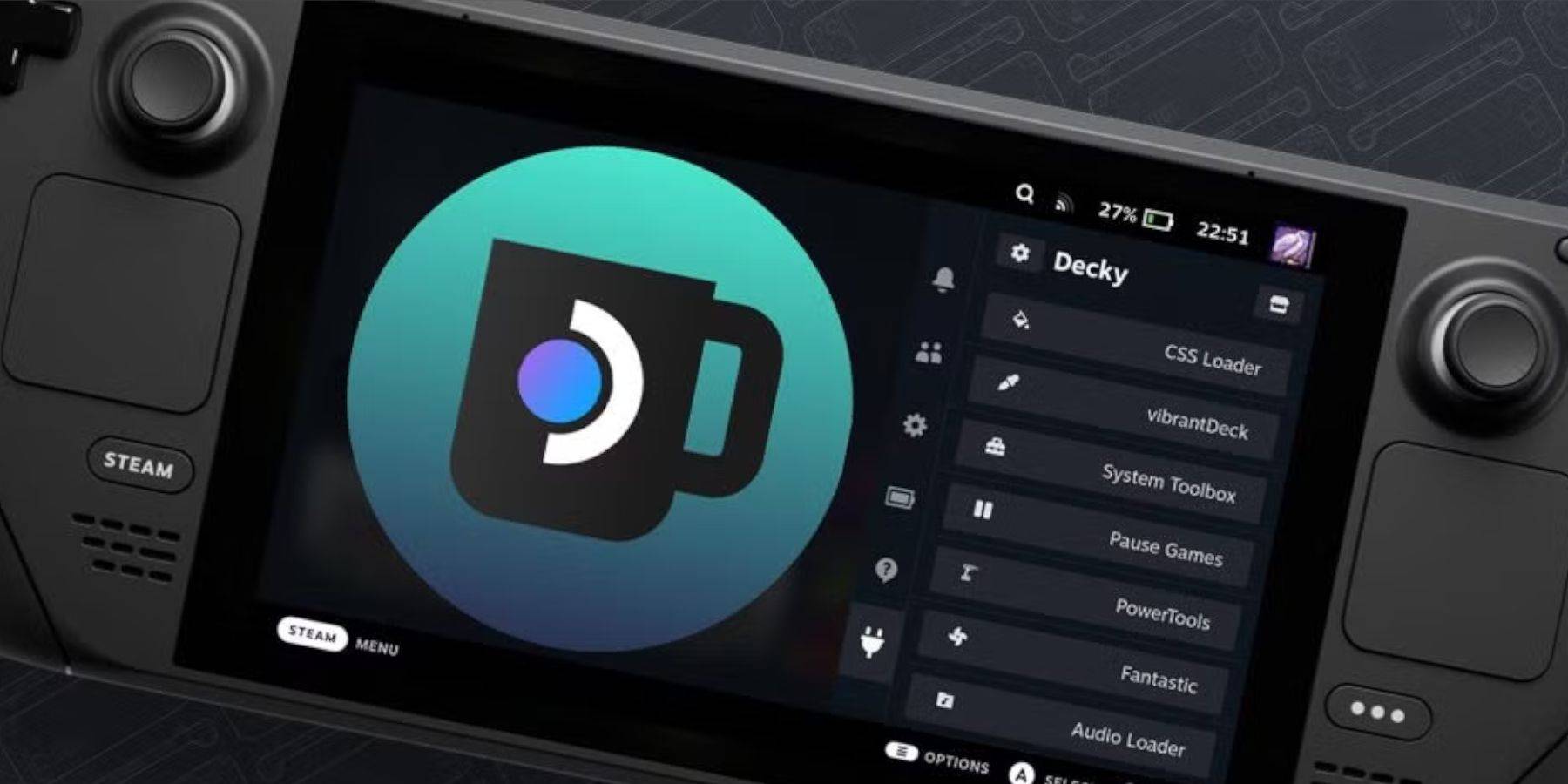 หลังจากการอัปเดตดาดฟ้าไอน้ำ:
หลังจากการอัปเดตดาดฟ้าไอน้ำ:
- ติดตั้งตัวโหลดชั้นบนใหม่จากหน้า GitHub เลือก 'Execute'
- ป้อนรหัสผ่านหลอกของคุณ (สร้างถ้าจำเป็น)
- รีสตาร์ทดาดฟ้าไอน้ำของคุณ